Si të krijoni një grup përdoruesish Slack

Slack është një mjet i shkëlqyer bashkëpunimi. Gati për të krijuar një grup përdoruesish? Ky udhëzues ju udhëzon gjatë procesit për këtë veçori të planit premium.
Për të futur një faturë në QuickBooks 2014 kur të keni regjistruar tashmë marrjen e artikullit për të cilin fatura ju faturon, ndiqni këto hapa:
Zgjidhni komandën Shitësit→ Futni faturën për artikujt e pranuar.
QuickBooks shfaq kutinë e dialogut Zgjidh Arsimin e Artikullit.
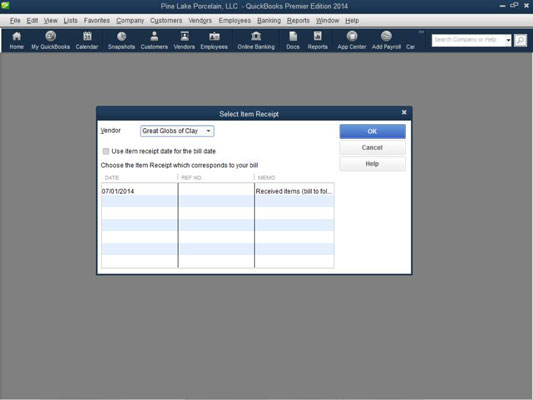
Për të identifikuar faturën e artikullit për të cilin po regjistroni tani një faturë, zgjidhni shitësin nga lista rënëse e Shitësit.
Kur QuickBooks shfaq një listë të faturave të artikujve për shitësin, zgjidhni faturën e artikullit që korrespondon me faturën tuaj dhe klikoni OK.
QuickBooks shfaq dritaren Enter Bills për artikullin. QuickBooks plotëson pjesën më të madhe të dritares Enter Bills duke përdorur informacionin nga fatura e artikullit.

Ju mund të jeni në gjendje të kapërceni hapat 4-8 nëse informacioni i marrjes së artikullit tuaj plotëson saktë dhe plotësisht dritaren "Futni faturat".
Përdorni fushat Data, Shuma e Detyrueshme dhe Detyrim Faturimi për të përshkruar datën e faturës, datën e përfundimit të faturës dhe shumën e faturës.
(Opsionale) Përdorni listën rënëse Kushtet për të identifikuar kushtet e pagesës dhe Ref. Kutia nr. për të identifikuar numrin e referencës së shitësit.
(Opsionale) Nëse dëshironi, vendosni një përshkrim memo për faturën në kutinë Memo.
Përdorni skedën Shpenzime të dritares "Shkruani faturat" për të identifikuar shpenzimet që përfaqëson fatura.
Për të identifikuar shpenzimet, ju jepni numrin e llogarisë që duhet të debitohet, shumën dhe (opsionale) informacionin Memo, Klienti:Puna dhe Klasa. Skeda Shpenzimet e dritares Shkruaj çeqe funksionon në të njëjtën mënyrë si skeda Shpenzime e dritares Shkruaj faturat.
Përdorni skedën Artikuj të dritares Enter Bills për të përshkruar çdo artikull për të cilin shitësi ju faturon.
Për shembull, përdorni kolonën Artikull për të identifikuar sendin që keni blerë. Më pas përdorni kolonat Sasia, Kostoja dhe Shuma për të identifikuar se sa kushton artikulli. Ju gjithashtu mund të përdorni kolonën Klienti:Puna nëse jeni duke ndjekur faturat nga klientët.
Nëse keni pyetje se si të punoni me skedën Artikuj, kini parasysh se skeda Artikuj në dritaren "Futoni faturat" funksionon në të njëjtën mënyrë që funksionojnë skedat "Artikuj" të dritareve të tjera të QuickBooks.
Klikoni ose butonin Ruaj & Mbyll ose Ruaj & Riu për të ruajtur informacionin e faturës dhe faturës së artikullit.
Slack është një mjet i shkëlqyer bashkëpunimi. Gati për të krijuar një grup përdoruesish? Ky udhëzues ju udhëzon gjatë procesit për këtë veçori të planit premium.
Në QuickBooks 2010, ju përdorni një listë të shitësve për të mbajtur shënime për shitësit tuaj. Lista e shitësve ju lejon të grumbulloni dhe regjistroni informacione, si adresa e shitësit, personi i kontaktit, etj. Mund të shtoni një shitës në listën tuaj të shitësve në disa hapa të thjeshtë.
QuickBooks 2010 e bën të lehtë për kontabilistët të punojnë me skedarët e të dhënave të klientit. Mund të përdorni veçorinë e Kopjimit të Kontabilistit në QuickBooks thjesht për t'i dërguar me e-mail (ose kërmilli) llogaritarit tuaj një kopje të skedarit të të dhënave QuickBooks. Ju krijoni kopjen e kontabilistit të skedarit të të dhënave QuickBooks duke përdorur versionin tuaj të QuickBooks dhe origjinalin […]
Për të futur një faturë që merrni nga një shitës, përdorni transaksionin e faturave të QuickBook Online. QBO gjurmon faturën si të pagueshme, e cila është një detyrim i biznesit tuaj – para që i detyroheni por nuk i keni paguar ende. Shumica e kompanive që hyjnë në transaksionet e faturave e bëjnë këtë sepse marrin një numër të drejtë faturash dhe […]
QuickBooks Online dhe QuickBooks Online Accountant përmbajnë një mjet të quajtur bashkëpunëtor i klientit që mund ta përdorni për të komunikuar me klientin tuaj në lidhje me transaksionet ekzistuese. Klienti bashkëpunëtor është një mjet i dyanshëm; ju ose klienti juaj mund të dërgoni një mesazh dhe marrësi i mesazhit mund të përgjigjet. Mendoni për bashkëpunëtorin e klientit si një mënyrë për të […]
Mësoni rreth Slack, i cili ju mundëson të komunikoni dhe të bashkëpunoni me kolegët brenda dhe jashtë organizatës suaj.
Kostoja e bazuar në aktivitet (shkurt ABC) mund të jetë ideja më e mirë e re e kontabilitetit në tre dekadat e fundit. Qasja është me të vërtetë e drejtpërdrejtë nëse tashmë keni përdorur QuickBooks. Me pak fjalë, gjithçka që bëni për të zbatuar një sistem të thjeshtë ABC në QuickBooks është ajo që po bëni tani. Me fjalë të tjera, thjesht vazhdoni të gjurmoni […]
QuickBooks ofron më shumë se 100 pasqyra financiare dhe raporte kontabël. Ju arrini te këto raporte duke hapur menynë Raporte. Menyja e Raporteve rregullon raportet në afërsisht një duzinë kategorish, duke përfshirë kompanitë dhe financat, klientët dhe të arkëtueshmet, shitjet, punët dhe kohën dhe kilometrazhin. Për të prodhuar pothuajse çdo raport të disponueshëm përmes Raporteve […]
QuickBooks ju lejon të shpenzoni më pak kohë në mbajtjen e kontabilitetit dhe më shumë kohë në biznesin tuaj. Duke përdorur shkurtore, do të kaloni nëpër kontabilitet edhe më shpejt dhe më lehtë.
Pasi të aktivizoni gjurmimin e klasave në QuickBooks, përdorimi i klasave është vërtet i thjeshtë. Ju krijoni klasa për linjat e produkteve ose linjat e shërbimit për të cilat dëshironi të matni përfitimin. Ju i klasifikoni transaksionet si të përshtatshme për një klasë të caktuar ose siç regjistrohen (nëse mundeni) ose pas faktit (nëse keni nevojë të […]







